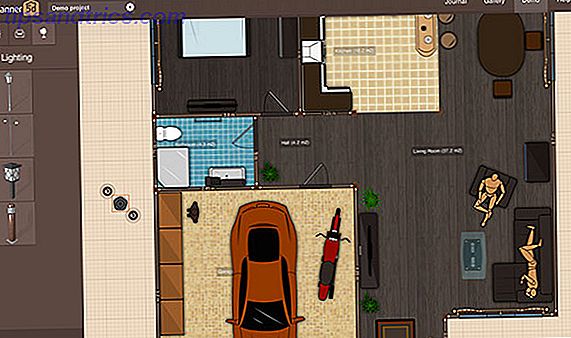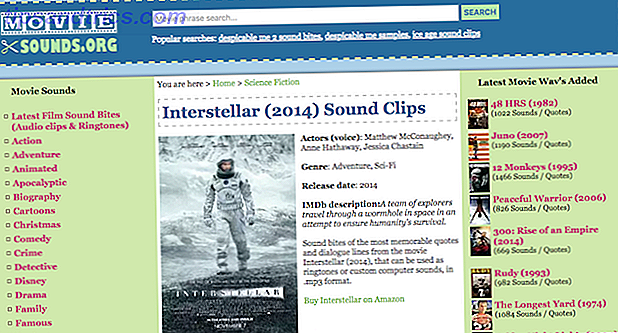Det kan tage lang tid at oprette din computer præcis som du vil have det. Når du er færdig, ser det nok ikke ud som vaniljeversionen af operativsystemet (OS), der laster, når du tænder for en maskine for første gang.
Som sådan kan det være en irriterende proces at overføre til en ny computer, eller endda at oprette dobbelte konti på samme maskine. Ingen ønsker at bruge dage til at grave gennem alle muligheder i appen Indstillinger Sådan styres Windows 10: Indstillinger Guide Sådan styrer du Windows 10: Indstillinger Guide Windows-kontrolpanelet er på vej ud. Dens udskiftning, appen Settings har modtaget en betydelig opgradering i Windows 10. Vi afslører alle sine hemmeligheder for dig. Læs mere eller overfør endeløse filer og fotos.
Heldigvis behøver det ikke være så tidskrævende. Det er meget nemt at flytte din Windows 10 brugerprofil. I denne artikel vil jeg forklare et par forskellige tilgange, du kan prøve.
Bag scenen
Før jeg dykker ind i de forskellige metoder, er det klogt at bruge lidt tid på at forklare baggrunden. Når du installerer en ren kopi af Windows 10, oprettes enten fem eller seks systemmapper:
- Perf Logs - Records af systemets ydeevne og problemer.
- Programfiler - Hvor Windows installerer de fleste apps.
- Programfiler (x86) - Hvor Windows installerer andre programmer end x6464 (kun tilgængelige på x64-computere).
- Windows - OS-filerne og enhedsdriveren.
- ProgramData - Et hjem for nogle applikations data og indstilling.
- Bruger - Hjem til dine filer, medier og vigtigere, AppData-mappe.
Teknisk kan du flytte nogen af disse filer til en ny maskine. I praksis bør du ikke flytte PerfLogs, Program Data, Program Files, Program Files (x86) og Windows. Der er for mange variabler, der kan skabe problemer, hvis du flytter dem.
Du kan dog flytte brugermappen, og det er denne mappe, som resten af artiklen vil fokusere på.
Windows Easy Transfer
I tidligere versioner af Windows var det nemt at flytte brugermappen. Microsoft pakket et værktøj kaldet Windows Easy Transfer til operativsystemet. Værktøjet kunne flytte datafiler og mapper, brugerkonti, konfigurationsdata for både Windows og apps og Windows Registry-data.
På trods af at det er en permanent fixture fra Windows XP til Windows 8.1, er den nu væk. Derfor skal vi bruge alternative metoder. Her er tre af de bedste.
Advarsel: Opret et systemgendannelsespunkt Sådan genoprettes systemgendannelse og fabriksindstillinger i Windows 10 Sådan genoprettes systemgendannelse og fabriksindstilling i Windows 10 Rummet er spildt i en fuldgendannelsespartition er en ting fra fortiden. Systemgendannelse og fabriksindstilling er forbedret i Windows 10. Vi viser dig, hvordan det hele virker nu. Læs mere og lav en komplet sikkerhedskopi af alle dine data, inden du forsøger et af følgende trin.
Flytning mellem drev
Lad os først undersøge, hvordan du flytter mappen mellem forskellige drev på samme maskine.
Dette trick er især nyttigt, hvis du kører både SSD og HDD. SSD'en er ofte begrænset i rummet og kan nedbrydes hurtigt med flere skriver. Sådan vurderer du den resterende levetid i din SSD Sådan vurderer du den resterende levetid i din SSD Alle SSD'er har en begrænset levetid på grund af skrivecyklusser (selv om denne levetid er meget længere end du tror måske). Sådan kan du vurdere, hvor tæt du er til slutningen. Læs mere . Det er mere fornuftigt at holde brugermappen på din harddisk.
Til at begynde med skal du downloade et gratis tredjepartsværktøj kaldet Profile Relocator. Det er en bærbar app De bedste bærbare apps De bedste bærbare apps Bærbare apps er lette softwareversioner, der kan køres fra et USB-drev uden at blive installeret på værtscomputeren. Vi har valgt de bedste til en række opgaver. Læs mere, der ikke kræver installation.
Når du kører appen, vil du se en meddelelse, der læser "Ikke understøttet operativsystem, fortsæt på egen risiko." Du kan ignorere advarslen og klikke på afkrydsningsfeltet.
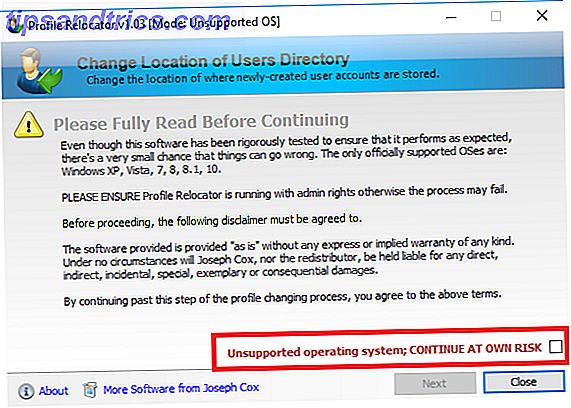
På den næste skærm skal du vælge den nye placering for mappen og klikke på Start . Appen vil tage sig af resten.

Bemærk! Windows vil oprette eventuelle fremtidige profiler i din valgte destination.
Flyt til en ny computer
Profil Relocator er fantastisk, hvis du vil flytte filer rundt på en maskine, men hvad sker der, hvis du vil overføre til en anden computer helt? Kort sagt, du skal bruge et andet værktøj.
Til dette er min anbefaling Transwiz. Ligesom Profile Relocator er det helt gratis at downloade og bruge.
For at appen skal fungere, skal du downloade og installere en kopi på begge de maskiner, der for øjeblikket er vært for din profil, og den maskine, du vil flytte din profil til.
Hvis du kun har en brugerprofil på værtscomputeren, skal du oprette en anden. App'en kan ikke overføre en profil, der aktuelt er i brug. Forsøg på at gøre det vil tvinge appen til at vise følgende fejlmeddelelse: "Profilen er i øjeblikket i brug. For at overføre denne profil skal du sørge for at brugeren er logget af og prøv igen. "

På den første skærm spørger appen om, hvorvidt du arbejder på værtscomputeren eller destinationscomputeren. Sørg for, at du vælger Jeg vil overføre data til en anden computer .

Dernæst skal du vælge den profil, du vil flytte. Lav dit valg og tryk Næste, og vælg derefter destinationen for den til-oprettede ZIP-fil. Appen vil også spørge dig om du vil tilføje et kodeord for at beskytte din profil mod nysgerrige øjne.

App'en vil gøre din profil til en ZIP-mappe. Afhængigt af størrelsen på din brugerprofil mappe kan det tage flere minutter.

Når processen er færdig, skal du lægge ZIP-filen på en USB-stick.
Gå nu til destinationscomputeren og tag op i appen. Denne gang vælger jeg, at jeg har data, jeg vil overføre til denne computer på den første skærm . Du bliver bedt om at vælge mappen i ZIP-filen.
På den næste skærm kan du give din profil et nyt navn og afgøre, om du vil have det som standardprofil for din computer. Tryk Næste, når du er tilfreds med dine valg.

Lad Transwiz pakke ud din profil. Når processen er færdig, kan du logge ind på din oprettede profil på hovedindlogningsskærmen.

Transwiz kan gøre meget mere end blot at flytte din brugermappe mellem computere. Her er nogle af de andre funktioner, du måske finder nyttige:
- Hvis du kommer fra Windows XP eller Vista Sådan opgraderes fra Windows XP til Windows 7 eller 10 Sådan opgraderes fra Windows XP til Windows 7 eller 10 Hvis du stadig kører Windows XP, er det på tide at opgradere! Uanset om du vil flytte til Windows 10 eller Windows 7, er processen stort set den samme. Vi forklarer det trin for trin. Læs mere, appen kan omdanne din brugerprofil til en, der er kompatibel med Windows 7, 8 eller 10.
- Det kan sikkerhedskopiere din profil. Du kan oprette sikkerhedskopier på eksterne drev, interne drev og en række aftagelige medier.
- Du kan betale for en Pro-udgave, der indeholder en kommandolinje grænseflade, flere profil support og støtte til fil eksklusioner.
Alt-i-en-løsningen
Hvis du vil flytte mere end bare din brugerprofil (f.eks. Andre filer, indstillinger, profiler, programmer), er din bedste løsning at betale $ 45 for PCmover Express. Utroligt er denne dyre app den Microsoft-godkendte løsning. Det er i det væsentlige den direkte erstatning til Windows Easy Transfer.

Der kan ikke benægtes, at det er et kraftfuldt og holistisk værktøj, men de fleste brugere behøver ikke at betale de store omkostninger til en engangsoperation. Du bør kun overveje det, hvis du forsøger at flytte flere konti og software, for eksempel, hvis du er en SMV-ejer, der flytter medarbejdere til nye maskiner.
Hvilke værktøjer bruger du?
Jeg har introduceret dig til tre værktøjer, der kan hjælpe med at flytte din brugerprofil, men der er flere værktøjer derude, der kan udføre den samme opgave.
Hvis du er yderst kompetent, er det endda muligt at flytte mapperne ved hjælp af en ren installation. Sådan 1-klik geninstaller Windows 10 uden at miste personlige data Sådan 1-klik geninstallere Windows 10 uden at miste personlige data Windows 10 tilføjer en ny metode til geninstallere i den nye Creators Update. Sådan bruger du det og hvordan det virker. Læs mere, revisionstilstand, notesblok og kommandoprompt, men processen ligger langt ud over denne artikels anvendelsesområde.
Hvordan kan du nemt migrere Brugerprofiler mellem diske eller maskiner? Du kan efterlade dine forslag i kommentarerne nedenfor.
Billedkreditter: Milan Ilic Photographer / Shutterstock